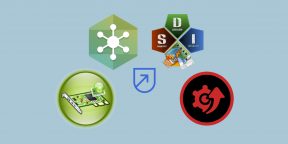Драйвера — это как шестеренки в механизме, если их на вашем компьютере нет (или они стоят не «родные») — система не работает в нормальном режиме: то зависнет что-нибудь, то не запускается, различные притормаживания и ошибки.
Особую сложность доставляют видео- и аудио-драйвера (в первом случае — проблемы с играми, во втором — нет звука). Думаю, именно поэтому всегда был интерес к программам, позволяющим обновлять драйвера без непосредственного участия пользователя (чтобы нажал 1 кнопку и всё…). 😉
Собственно, в этой статье я решил собрать десяток подобных программ, которые помогут сэкономить время и нервы при проблемах с драйверами.
Кстати, список программ ниже актуален на середину 2023г., представлен, своего рода, топ-10 лучших продуктов с их плюсами/минусами.
Итак, ближе к делу…
*
Содержание статьи📎
- 1 Основные
- 1.1 Driver Booster
- 1.2 DriverPack Solution
- 1.3 DriverHub
- 1.4 Snappy Driver Installer
- 1.5 Утилиты от Intel, AMD, NVIDIA
- 1.6 CCleaner
- 1.7 Driver Genius
- 1.8 SlimDrivers
- 2 Вспомогательные
- 2.1 3DP Net
- 2.2 Double Driver
- 2.3 Driver Sweeper
- 2.4 DDU
- 3 Итоги (что запомнить!)
→ Задать вопрос | дополнить
Основные
❶
Driver Booster
Сайт: http://ru.iobit.com/driver-booster.php
Обзор: «пошаговый» разбор утилиты
По праву считается одной из лучших программ для авто-поиска и обновления драйверов. Посудите сами: для начала обновления — нужно нажать всего лишь одну кнопку!
После чего, программа просканирует ваш ПК, и покажет для каждой вашей «железки» актуальную версию драйвера (порекомендует, что обновлять, а что можно оставить — вам остается лишь согласиться и всё обновить. Очень быстро и удобно ✌).
Кроме драйверов, программа также обновляет важные компоненты в Windows, связанные с играми (так, что, если у вас есть проблемы с ними — возможно стоит проверить свою систему с помощью Driver Booster 👇).
Примечание: для работы программы Driver Booster требуется подключение к сети Интернет.
Driver Booster — найдено 4 устаревших драйвера, и 1 игровой компонент // пример работы программы
Особенности:
- простой и удобный интерфейс, с которым разберется даже совсем начинающий пользователь;
- огромная база драйверов, которая постоянно обновляется (для более, чем 9,5 млн. устройств и компонентов, в том числе для современной Windows 11 и нового оборудования, например, серии Intel Arc, Nvidia RTX 40 и AMD Radeon RX);
- кроме драйверов программа может обновить самые важные библиотеки для игр: DirectX, NET FrameWork, Visual C++ и др.;
- процесс обновления проходит в 2 этапа: сначала программа сканирует ваш ПК, затем спрашивает у вас что конкретно будет обновлять (можно просто согласиться с рекомендуемыми настройками, а можно самостоятельно всё настроить);
- перед обновлением — программа архивирует ваши старые драйвера (чтобы можно было откатиться в случае чего…);
- есть возможность автономной работы (без подключения к сети Интернет! Прим.: только в 8-й версии программы);
- есть пакетное обновление драйверов (т.е. сразу для нескольких устройств).
*
❷
DriverPack Solution
Сайт: https://driverpack.io/ru
Прим.: полная версия может работать без доступа к сети Интернет.
DriverPack Solution (или DPS) принципиально отличается от Driver Booster — она может работать даже без подключения к сети Интернет. У DPS просто есть 2 версии программы:
- 👉 первая — представляет собой несколько папок и файлов, общим размером в 20 ГБ. Если вы заранее загрузите его, то в последствие сможете запускать DPS и устанавливать драйвера на любых ПК, на которых нет Интернет (например, иногда так бывает, что компьютер подключен к сети, но не работает сетевая карта из-за отсутствия драйвера (который надо скачать ☺). В этом случае такая «запаска» сильно выручает!);
- 👉 вторая — обычная программа, подобная Driver Booster. Также запускаете, затем DPS сканирует ПК, и после скачивает из сети Интернет все необходимые драйвера.
Driver Pack 2019 — оффлайн версия / пример окна с рекомендациями по обновлению (рекомендую включить версию «Эксперт»)
Особенности:
- есть две версии программы: одна для онлайн-обновления, и вторая оффлайн-работы (независимая коллекция драйверов может сильно выручить при проблемах с сетью);
- большая база драйверов (обычно, находятся для всего оборудования);
- кроме драйверов DPS предлагает установить другие нужные и полезные программы (удобно);
- пакетное обновление драйверов;
- возможность создавать бэкап драйверов;
- есть возможность провести антивирусную проверку ПК, проверить ОЗУ и пр.;
- из минусов: в последних версиях встроено множество рекламы, см. внимательно за всеми галочками!
Важно!
1) Часть файлов у Driver Pack Solution идет в формате 7z (для открытия которого вам может понадобиться архиватор).
2) Старые оффлайн версии DPS шли вообще в образе ISO. Для их открытия также требуется спец. софт.
*
❸
DriverHub
Официальный сайт: https://ru.drvhub.net/
Полностью бесплатная утилита для авто-поиска, установки, и обновления драйверов. Сразу отмечу, что для работы утилиты нужен доступ к сети Интернет!
Использование очень простое: достаточно запустить и нажать всего 1 кнопку «Найти сейчас» (как показано на скрине ниже 👇).
DriverHub — главное окно программы
За минуту-другую, для каждой «железки» на вашем ПК/ноутбуке будет найден драйвер (см. пример ниже). Вам просто останется отметить галочками все, что хотите обновить и нажать кнопку «Установить». Собственно, это и есть весь процесс. Весьма удобно! 👌
Список найденных драйверов (DriverHub) / кликабельно
Особенности:
- большая база драйверов для самого разного оборудования: аудио- и видеокарт, USB-устройств (сканеры, принтеры и пр.), мат. плат, и т.д.;
- утилита при обновлении использует драйвера с официальных сайтов: Intel, AMD, Microsoft, Sony и т.д.
- полностью бесплатная: скорость скачивания, количество обновляемых драйверов и пр. моменты никак не ограничены!
- есть возможность отката системы в предыдущее состояние (если вас не устроит, как работает новый драйвер);
- программа полностью на русском языке;
- в меню есть ссылки для быстрой настройки ОС: электропитание, менеджер дисков, управление компьютером, управление сетями и т.д.
- работает в ОС Windows 7/8/10/11 (32/64 bits).
Обратите внимание: на все «галочки» при установке (иногда выскакивает предложение загрузки Avast)! Кроме этого, программа не очень хорошо себя ведет на ноутбуках с небольшим разрешением (окно не «масштабируется»).
*
❹
Snappy Driver Installer
Сайт: https://sdi-tool.org/download/
Прим.: полная версия может работать без доступа к сети Интернет.
Snappy Driver Installer — это бесплатный авто-установщик драйверов (очень похож на DriverPack Solution, прямой конкурент ему, правда пакет не так раскручен).
Что выгодно отличает его от предыдущей программы (DPS) — так это оффлайн версия распространяется не в виде образа ISO (для открытия которого нужны дополнительные программы), а в виде простой папки с EXE-файлом — запустили его, и драйвера обновились. Очень удобно!
Кстати, также у Snappy Driver Installer есть компактная версия, размер которой всего несколько мегабайт. Но для ее работы требуется подключение к Интернет.
Snappy Driver Installer — оффлайн версия (скрин главного окна)
Особенности:
- огромный сборник драйверов на все случаи жизни (рекомендую записать его на аварийную флешку, чтобы всегда был под-рукой);
- две версии пакета: полный на 20+ ГБ (без необходимости подключения к Интернет), и компактный — программа весит 10 МБ (но необходим безлимитный доступ к сети);
- минимум рекламы и ненужных программ;
- быстрое обновление;
- настраиваемая оболочка под-вкус пользователя;
- полностью на русском языке.
*
❺
Утилиты от Intel, AMD, NVIDIA
Intel Driver Update
Сайт: https://www.intel.ru
Если у вас «проблемы» с поиском драйвера на видеокарту IntelHD — рекомендую ознакомиться с этой публикацией.
Официальная утилита от Intel, которая поможет обновить драйвера для любой продукции этой компании: процессора, видеокарты, сетевых устройств, дисков, и прочего. Совместима со всеми версиями Windows, полностью на русском языке.
После запуска утилиты, она автоматически распознает оборудование и найдет все необходимое ПО для его правильной работы. Установка драйверов проходит полностью в автоматическом режиме.
Утилита от Intel
В общем-то, если используете продукции фирмы Intel, естественно, рекомендую пользоваться родной утилитой. 😉 Остальным, она вряд ли пригодится…
*
AMD Driver Autodetect
Сайт: https://amd.com/ru/
Это средства для автоматического поиска видеодрайвера для продукции AMD. После запуска, утилита автоматически определит вашу видеокарту, систему и прочие характеристики и даст ссылку на загрузку оптимального драйвера.
AMD Driver Autodetect — автоматическая работа по поиску видеодрайвера
Утилита полностью на русском, работает в среде Windows. Программу, кстати, можно использовать не только для поиска драйвера, но и для обновления уже установленного (согласитесь, что гораздо проще нажимать одну кнопку в программе, чем самостоятельно лазить по дебрям официальных сайтов, где гора всякой полу-нужной информации 😉).
*
NVIDIA Update (GeForce Experience)
Сайт: https://nvidia.ru/
Официальная утилита для пользователей NVIDIA. После запуска утилиты, она просканирует все ваши «железки» на ПК, оценит, есть ли для них драйвера, и предложит обновить их (если будет такая необходимость).
Кстати, в профили настроек можно задать то, как часто будут проверяться обновления (разрешить ли использовать бета-версии, извещать ли всплывающие сообщения в трее).
NVIDIA Update utilities — ставим драйвер за пару минут!
Также отмечу, что начиная с версии R275, NVIDIA Update обновляет не только драйвера, но и профили игр автоматически (в том числе SLI профили). На официальном сайте (ссылку привел выше) расписана поэтапная настройка программы (хотя, там особо и настраивать нечего ☝).
*
❻
CCleaner
Сайт: https://ccleaner.com/
В 2021г. в знаменитый «чистильщик» CCleaner добавили модуль Driver Updater, позволяющий в несколько кликов мышки находить и обновлять драйвера. 👇
С одной стороны — это удобно, с другой — пока в программе не хватает несколько важных опций: нет бэкапа «старых» драйверов; нет возможности обновлять компоненты, необходимые для игр; есть определенные проблемы при обновлении драйверов на видеокарты от Nvidia…
Примечание: программа платная, тестировать модуль Driver Updater можно только в течении 14 дней!
CCleaner — встроенный модуль Driver Updater
Особенности:
- достаточно обширная база драйверов;
- утилита позволяет не только работать с драйверами, но и чистить систему от «мусора» (своего рода комбайн);
- «плохая» совместимость с новыми видеокартами от Nvidia (после обновления драйвера может перестать открываться центр управления графикой!);
- на некоторых системах программа игнорирует предустановленные настройки и автоматически производит чистку системы;
- есть возможность отметить галочками только те драйвера, которые нужны;
- полностью на русском языке;
- поддержка новых ОС Windows 10/11.
*
❼
Driver Genius
Сайт: http://driver-soft.com/
Очень популярная программа для работы с драйверами. Она достаточно многофункциональна: может автоматически находить и обновлять до последней версии драйвера, создавать резервные копии уже установленных драйверов, восстанавливать утерянные, удалять старые и не нужные.
Пользоваться достаточно легко: после запуска программы, она автоматически соберет информацию о вашем ПК, железе, оценит систему и предложит вариант обновления. Поддерживает русский язык.
Добро пожаловать в Driver Genius
Особенности:
- огромная база драйверов, поддержка более, чем 300 000 различных устройств;
- бэкап текущих драйверов (причем, можно поместить их как в архив, так и создать EXE-установщик, чтобы в случае проблем — его можно было запустить и установить драйвера без Driver Genius);
- возможность удалять старые или лишние драйвера;
- поддержка командной строки;
- поддержка русского языка;
- работает под всеми популярными Windows: 7/8/10/11 (32/64 bits);
- из минусов: программа платная (в бесплатной версии есть ограничение на обновление и на работы с бэкапом).
*
❽
SlimDrivers
Сайт: http://driverupdate.net
Бесплатная и достаточно многофункциональная программа для автоматического поиска и обновления драйверов (кстати, с этим она справляется достаточно неплохо).
Кроме основной своей обязанности (👀), программа неплохо справляется с созданием резервных копий «дров» (и в случае проблем — их восстановлением).
Также есть планировщик задач (например, для регулярной проверки обновлений), есть функция по удалению любого драйвера из системы (начисто!).
SlimDrivers — предупреждение о необходимости обновления 4-х драйверов
Особенности:
- быстрый автоматический поиск и обновление;
- планировщик задач;
- функция полного удаления старого или не нужного драйвера;
- бэкап и восстановление;
- все функции работают в бесплатной версии (многие аналогичные утилиты просят оплату за тот же функционал);
- работает во всех распространенных Windows: 7/8/10;
- из минусов: обилие рекламы при установке (см. внимательно на галочки).
*
Вспомогательные
❶
3DP Net
Сайт: http://3dpchip.com/
3DP Net — нашел драйвер для сетевой карты. Ура!
3DP Net — специализированная утилита, которая необходима для обновления драйвера на сетевой адаптер (сетевую карту). Представьте: у вас нет Интернета, т.к. не работает сетевая карта (на нее нет драйвера). А чтобы сетевая карта заработала — нужен драйвер, который есть в Интернете.
Как решить сию головоломку? Правильно, скачать 3DP Net, размер которой всего-то около 100 МБ (можно со смартфона), и запустить — утилита автоматически подберет драйвер и у вас появится сеть. Рекомендую!
Примечание: обратите внимание, что на официальном сайте есть 2 утилиты — 3DP Chip и 3DP Net (речь идет именно о второй!).
*
❷
Double Driver
Сайт разработчика: http://www.boozet.org
Софт-портал: http://softportal.com
Double Driver — главное окно программы (готовлюсь к бекапу ☺)
Эта небольшая бесплатная утилита необходима для создания бэкапа всех установленных драйверов. Причем, делает это она очень быстро (часто потребное время составляет не более 1 минуты!).
Хочу отметить, что драйвера в утилите отображаются удобным списком (по порядку), который можно сохранить или распечатать. Драйвера в бэкапе также бережно лежат, каждый в отельной папке, имена которых идентичны вашим устройствам.
В общем-то, крайне нужная, полезная и бесплатная утилита (аналогичные программы для бэкапов — стоят денег) …
*
❸
Driver Sweeper
Сайт разработчика: http://phyxion.net/
Софт-портал: http://softportal.com
Driver Sweeper — смотрим все драйвера (важно — будьте аккуратны, т.к. программа никак не ограничивает нас и показывает все и обо всем)
Простая и надежная программа для удаления абсолютно любых драйверов в системе начисто! Будьте аккуратны с ней, т.к. она не шибко вас ограничивает в возможностях. Очень помогает в тех случаях, когда никак не удается удалить какой-нибудь «засевший» в системе драйвер (или вы его не видите и не можете найти, а он есть 👀).
Перед удалением в ней можно создать резервную копию всех «дров» (на всякий случай) … Программа работает во всех версиях Windows, поддерживается русский язык.
*
❹
DDU
Сайт: https://wagnardsoft.com
Display Driver Uninstaller — удаление драйверов видеокарт
Простая и эффективная утилита для полного удаления видеодрайвера из системы (думаю, многие сталкивались с проблемой обновления видеодрайвера, из-за того, что новый не ставился, пока не будет полностью удален старый). Вот как раз, с этой задачей и справиться DDU (Display Driver Uninstaller).
Программа поддерживает все ПО видеокарт от производителей AMD, Intel, NVIDIA (в том числе, различные ключи реестра, компоненты, папки и т.д.). Отмечу также, что после работы DDU — в вашей системе не остается вообще никаких следов о присутствии старого драйвера.
В Display Driver Uninstaller есть три режима работы: первый — простое удаление драйвера и перезагрузка ПК/ноутбука; второй — обычное удаление (перезагрузка на вашей совести 👌); третий — удаление и выключение ПК.
Кстати, утилита ведет журнал, в который записывает все действия, которые вы производите. Например, по нему моно посмотреть, какие версии драйверов уже были установлены (удобно, если вы ищите актуальную рабочую версию драйвера, и не помните, какие уже попробовали).
В общем, рекомендую всем, у кого проблемы с видеодрайверами.
*
Итоги (что запомнить!)
- один из самых простых способов обновить все драйвера и игровые компоненты в Windows — воспользоваться программой Driver Booster;
- если вы не знаете для какого устройства у вас нет драйвера — откройте диспетчер устройств: рядом с устройством, для которого нет драйвера, будет гореть восклицательный желтый знак;
- крайне желательно загодя записать на аварийную флешку какой-нибудь пакет драйверов, который может работать без подключения к Интернет (например, Snappy Driver Installer или DriverPack Solutions);
- если у вас не получилось обновить драйвер с помощью автоматического обновления в подобных программах — попробуйте ручной способ;
- при проблемах с аудио-драйверами рекомендую ознакомиться вот с этой статьей;
- при проблемах с видеодрайверами, рекомендую вот этот материал;
- инструкцию по обновлению драйвера для сетевого адаптера Wi-Fi можно найти здесь;
- если вы не можете удалить старый драйвер — рекомендую вот этот способ;
- если вы не знаете, как обновить драйвера, когда не работает Интернет, ознакомьтесь вот с этими способами.
*
На этом у меня пока всё, за дополнения по теме — заранее отдельная благодарность!
Всем удачи!
👋
Первая публикация: 23.10.2016
Обновление статьи: 20.09.2023


На правах рекламы
Driver Booster Free 11.0.0.21
IObit Driver Booster — полезная программа, автоматически сканирующая и определяющая драйвера на ПК. После нахождения устаревших драйверов программа предлагает загрузить и установить обновления…
Бесплатная |
Display Driver Uninstaller 18.0.6.8
Display Driver Uninstaller — бесплатная программа для удаления из системы драйверов видеокарт NVIDIA и AMD. Удаляет ключи реестра, файлы и папки. Будет полезна, когда стандартными способами удалить драйвер не удастся…
get_app775 686 | Бесплатная |
Driver Genius 23.0.0.145
Driver Genius Professional Edition — незаменимое приложение для установления и резервного копирования драйверов, которого поддерживает более 30000 драйверов различных устройств. Также программа умеет восстанавливать, обновлять и удалять драйвера…
get_app438 085 | Условно-бесплатная |
Intel Driver & Support Assistant 23.4.39.9
Официальное приложение для обновления драйверов и программного обеспечения от компании Intel. Программа сканирует систему и отображает доступные актуальные обновления драйверов. Умеет идентифицировать драйвера, установленных Intel и сторонними компаниями…
get_app17 114 | Бесплатная |
GeForce Game Ready Driver 537.42
NVIDIA GeForce Game Ready — официальные драйверы для видеокарт GeForce от компании nVIDIA. Предназначены для видеокарт серии GeForce 600, 700, 900, 1000 и TITAN….
get_app76 404 | Бесплатная |
AMD Radeon Adrenalin 23.9.2 / 21.5.2
AMD Radeon Software — специальный программный продукт для настройки, управления и оптимизации производительности графических карт семейства AMD…
get_app85 600 | Бесплатная |
AMD Driver Autodetect 23.9.2
AMD Driver Autodetect — средство для автоматического поиска драйверов видеокарт семейства AMD Radeon…
get_app93 014 | Бесплатная |
Carambis Driver Updater 2.7.0.1436
Carambis Driver Updater — революционное средство поиска и обновления устаревших и отсутствующих драйверов. Более 230 000 поддерживаемых устройств и более 1000 производителей…
get_app132 866 | Условно-бесплатная |
Snappy Driver Installer 1.23.9 (R2309)
Snappy Driver Installer — программа для поиска и установки драйверов. Предлагает пользователю подробную информацию по каждому из драйверов, позволяет осуществлять пакетную установку и обновление драйверов, и при этом не требует наличия доступа в Интернет…
get_app610 512 | Бесплатная |
Driver Booster Free 11.0.0.21
IObit Driver Booster — полезная программа, автоматически сканирующая и определяющая драйвера на ПК. После нахождения устаревших драйверов программа предлагает загрузить и установить обновления…
get_app1 288 462 | Бесплатная |
Driver Talent for Network Card 8.1.3.14
Driver Talent for Network Card — программа, которая поможет Вам найти и установить отсутствующие драйвера сетевых карт для Вашей конфигурации ПК…
get_app5 432 | Бесплатная |
Driver Talent 8.1.11.32
Driver Talent (ранее DriveTheLife) — бесплатная программа для автоматического поиска и установки драйверов…
get_app39 821 | Бесплатная |
DUMo 2.25.4.125
DUMo — утилита для анализа драйверов всего установленного в системе оборудования…
get_app19 212 | Бесплатная |
Auslogics Driver Updater 1.25.0.0
Auslogics Driver Updater — системный инструмент для обновления всех самых последних версий драйверов Вашего оборудования из официальных источников…
get_app19 838 | Условно-бесплатная |
Driver Reviver 5.42.2.10
Driver Reviver — инструмент для определения устаревших драйверов установленного оборудования на ПК, а также их автоматического обновления с использованием подлинных драйверов производителя…
get_app18 634 | Условно-бесплатная |
3DP Chip 23.05
Небольшая бесплатная утилита, которая умеет автоматически определять и отображает информацию о процессоре, материнской плате, видеокарте и звуковой карте и прочем оборудовании, установленном на вашем компьютере. Программа не требует инсталляции на ПК…
get_app3 268 | Бесплатная |
Всего несколько кликов, и неподдерживаемое оборудование заработает.
Многие опытные пользователи относятся к утилитам для работы с драйверами с изрядной долей скептицизма. Мы придерживаемся того же мнения и советуем использовать их только в крайнем случае.
В идеале лучше устанавливать драйверы, которые идут в комплекте с устройствами: материнской платой, видеокартой, принтером и другими. Также можно без опаски применять для поиска и обновления драйверов фирменные утилиты от производителей оборудования.
Программы от сторонних разработчиков нужно использовать с большой осторожностью. Во время их инсталляции следует внимательно отмечать опции в мастере настройки, чтобы случайно не согласиться на установку ненужных антивирусов, браузеров и прочего ПО. Также стоит отказаться от включения автозагрузки, настройки домашней страницы и стандартного поисковика.
Нелишним будет создать точку восстановления системы на случай, если что‑то пойдёт не так.
Утилиты производителей
- Цена: бесплатно.
У всех крупных вендоров комплектующих для компьютеров есть собственные программы, которые помогут определить недостающие драйверы и при необходимости инсталлировать или обновить их. Они работают по одному принципу: автоматически сканируют оборудование, предлагают нужные драйверы и устанавливают. Вам остаётся лишь перезагрузить компьютер, и всё будет функционировать как надо.
- Intel® Driver & Support Assistant →
- AMD Driver Auto‑detect tool →
- NVIDIA Smart Scan →
Snappy Driver Installer
- Цена: бесплатно.
Полностью бесплатный инструмент, который доступен в двух версиях: одна загружает данные из интернета по необходимости, а вторая — объёмный офлайн‑вариант — включает всю базу драйверов. Несмотря на довольно неказистый дизайн, Snappy Driver Installer может похвастаться гибкими настройками, отсутствием рекламы и навязывания спонсорского ПО. При всём этом утилита даже не требует установки и легко запускается с флешки.
Скачать с официального сайта →
Driver Booster
- Цена: бесплатно или 799 рублей.
Популярная программа для поиска и обновления драйверов, которая отличается приятным интерфейсом и простотой использования. Утилита также позволяет обзавестись свежими версиями DirectX, .NET Framework и других компонентов Windows. Поддерживается пакетная инсталляция и архивация текущих драйверов с возможностью восстановления на случай, если с новыми возникнут неполадки.
Driver Booster можно пользоваться бесплатно или купить Pro‑версию. Последняя даёт доступ к более полной базе драйверов и расширенным функциям вроде архивации.
Скачать с официального сайта →
Driver Genius
- Цена: бесплатно или 23 доллара в год.
Ещё один функциональный инструмент для работы с драйверами, который в то же время остаётся простым настолько, что доступен даже новичку. Driver Genius имеет внушительную базу оборудования и поддерживает резервное копирование настроенных драйверов с упаковкой в .exe‑файл, которая пригодится для последующей переустановки.
Бесплатная версия программы вполне работоспособна, но имеет некоторые ограничения. Для автоматической установки, бэкапов и функций системной оптимизации необходимо приобрести лицензию.
Скачать с официального сайта →
Slimware Driverupdate
- Цена: от 20 долларов.
Удобный менеджер драйверов, который позволяет без хлопот отслеживать новые версии и поддерживать систему в актуальном состоянии. Slimware Driverupdate умеет полностью удалять старые драйверы, создавать точки восстановления и делать резервные копии. Присутствует встроенный планировщик заданий, с помощью которого получится автоматизировать все действия.
Для разблокировки полнофункциональной версии приложения с возможностью устанавливать драйверы необходимо приобрести лицензию — базовую на 1 год и один компьютер или пожизненную на 5–10 лет и пять устройств.
Скачать с официального сайта →
DriverHub
- Цена: бесплатно.
Утилита с минималистичным дизайном и очень простым управлением. DriverHub имеет обширную базу, куда входят только подписанные драйверы с официальных сайтов производителей комплектующих. На выбор доступно два режима работы: простой — для новичков и экспертный — для опытных пользователей. Также есть возможность отката к старым драйверам и быстрый запуск системных инструментов Windows.
Программа полностью бесплатна, но предлагает установку браузеров, антивирусов и другого спонсорского ПО, от которого можно отказаться.
Скачать с официального сайта →
Читайте также 💿⚙️💻
- 16 бесплатных программ для Windows, которые должны быть у каждого
- Что делать, если на компьютере пропал звук
- Как заблокировать автоматическое обновление драйверов в Windows 10
- Как установить драйверы в Windows 10
- Что делать с ошибкой «Запуск этого устройства невозможен. (Код 10)» в Windows 10
Очень важно поддерживать программное обеспечение в актуальном состоянии. Ведь с каждым обновлением, разработчики латают дыры, повышают производительность и улучшают функциональные возможности своего «ПО». Но следить за всем самостоятельно тяжело. Лучше всего автоматизировать этот процесс с помощью специальных программ. Разберем топ 20 из них.
Содержание статьи
- DriverPack Solution
- SamDrivers
- DriverHub
- Ashampoo Updater
- Iobit Driver Booster
- DriverMax
- Intel Driver & Support Assistant
- GeForce Experience
- AMD Auto-Detect Tool
- Snappy Installer
- Drivers Cloud
- Carambis Driver Updater
- Driver Easy Free
- Driver Talent
- Device Doctor
- Smart Driver Care
- Driver Genius Free Edition
- DriverIdentifier
- Tweakbit (DevID Agent)
- Встроенные системные инструменты
- Способ 1: Центр обновлений Windows 10 — 11
- Способ 2: диспетчер задач
- Пользовательский рейтинг: живой опрос
- Видео
- Комментарии пользователей
DriverPack Solution
Огромный сборник драйверов, состоящий из программного обеспечения для компьютеров и ноутбуков разных производителей. Содержит «ПО» для материнской платы, видеокарты (Intel, NVIDIA и AMD), звука, USB, Bluetooth, сетевой карты, чипсета и даже Wi-Fi.
Работает в двух режимах: онлайн и офлайн. Чтобы воспользоваться онлайн установщиком, нужно зайти на официальный сайт и скачать последнюю версию программы, а затем установить на ПК.
Google Chrome помечает скачанный файл как вредоносный, содержащий вирус. На самом деле он полностью безопасен и хром ругается на рекламу в приложении.
Запустите утилиту и нажмите на кнопку проверки и автоматической установки. Дальше драйвер пак сделает все сам. По завершении процедуры останется перезагрузить компьютер.
Бесплатная
Регулярные обновы
Большая база
На русском языке
Ложные срабатывания антивирусов, усложняющие процесс загрузки и использования
Реклама
SamDrivers
Авторская сборка от команды «SamLab». В состав входит несколько программ, направленных на сканирование устройства, выявление устаревших драйверов и автоматическое обновление. Здесь есть: офлайн установщик DriverPack Solution, Installer Assistant, Snappy Installer и Backup Solution (для создания резервных копий).
Бесплатность
Огромнейшая база софта
Отсутствие рекламы
Русскоязычный интерфейс
DriverHub
Аналогичное решение от российских разработчиков. Его используют более 27 млн человек, что говорит о высоком доверии к данному продукту. Сразу после запуска утилита начнет сканирование системы и поиск новых подходящих драйверов. Останется выбрать компоненты для установки и запустить процесс. Все действия происходят в автоматическом режиме.
Бесплатная
Поддержка русского языка
Совместима с Windows 10, 7 и 8
Нужно отметить выборочный вариант установки, чтобы исключить инсталляцию бесполезного «Радио». А также отклонить «Расширения» Яндекса и прочую рекламу.
Нужен доступ в интернет
Ashampoo Updater
Обновлялка от известного разработчика программного обеспечения. Быстро просканирует систему на наличие устаревших драйверов и установит их в один клик.
Интерфейс на русском языке
Минимальный вес — 11.3 МБ
Резервное копирование и восстановление в бесплатной версии
Планировщик заданий и список исключений
Всплывающие рекламные окна
Нет поддержки Windows 11 и ARM процессоров
Требуется доступ в интернет
Iobit Driver Booster
Одно из самых лучших решений для поддержания драйверов в актуальном состоянии. С помощью 8 миллионной базы, приложение без труда подберет совместимое ПО и установит его. В бустер встроен модуль определения текущей конфигурации, отображает подробные сведения об установленном оборудовании.
Быстрое сканирование
Функция оптимизации для игр
Создание бэкапов и восстановление
Встроены инструменты для исправления общих проблем со звуком и критических ошибок
Поддерживает Windows XP и новее, вплоть до 10.
Предлагает дополнительный софт, который желательно отклонить, чтобы не захламлять компьютер
Вместе с основной программой дополнительно ставится «iTop Screen Recorder» и «iTop Screenshot» без согласия пользователя
DriverMax
С помощью интеллектуальной online технологии самообучения, проанализирует систему и предложит максимально совместимое программное обеспечение. Работает в автоматическом режиме и ставит исключительно проверенный сертифицированный софт без вирусов.
Совместима с Windows 11 – XP и Server. Как с 64 разрядными, так и с 32 разрядными.
Оптимизирован под слабые ноутбуки и ПК
Помимо драйверов, находит и обновляет Open AL, DirectX, C ++ Runtime и Oracle Java
Доступно резервное копирование и восстановление в случае сбоя
Проверяет по расписанию
Ограничения на одновременную загрузку и количество скачиваний
Периодически появляются окна с рекламными предложениями
Intel Driver & Support Assistant
Официальная программа от Intel для железа от этого же производителя. Без проблем обновляет графические драйвера intel hd graphics, обычных процессоров и многоядерных core i5, core i7, core i9 и серверных xeon, а также материнской платы (чипсета).
Функционирует на всех десктопных операционных системах и современных браузерах (Google Chrome, Mozilla Firefox и Microsoft Edge)
Автоматическое определение устаревшего оборудования
Помимо дров, позволяет скачать дополнительные утилиты, расширяющие функциональные возможности железа и его настройку
Работает с железом от Интел, другое не распознает
GeForce Experience
Специализированный апдейтер от Nvidia. Легко справляется со множеством задач: записывает видео, создает скриншоты, позволяет проводить прямые трансляции, оптимизировать игры, следить за счетчиком FPS и обновлять драйвера видеокарт семейства GeForce, RTX / Quadro, Titan, 3D Vision, Data Center, Legacy, Ion, Grid и даже NVS.
Регулярные обновы
Стабильная работа
Многофункциональность, направленная на повышение производительности и комфортное время провождение в играх
Поддерживает только видеокарты Nvidia
Аналогичная программа, как у Nvidia, но для видеокарт AMD Radeon™. Легко находит последние дрова и автоматически их обновляет.
Работает исключительно с графикой Radeon™ для стационарных ПК, ноутбуков и процессоров с интегрированным графическим ядром.
Для отличительной от Windows 10 и 7 операционной системы и графики AMD Radeon ™ Pro, производитель предлагает online инструмент «Product Selector» для ручной загрузки актуального ПО
Snappy Installer
Предлагает пользователям два варианта приложения: онлайн (SDI Lite) и офлайн (SDI Full). Главное различие в весе. Онлайн установщик весит 5,1 МБ, а офлайн – 24,9 ГБ. При наличии стабильного безлимитного доступа в интернет и нормальной скорости, рекомендую лайт и опцию «Загрузить только индексы».
Бесплатный сборник
Позволяет настроить цветовую схему и отсортировать компоненты
Создает точки восстановления для отката в случае непредвиденного сбоя
Нет назойливой рекламы
Распознает не все оборудование. Например, принтеры, сканеры и телефоны
Живет за счет пожертвований от пользователей, а потому обновляется не часто
Drivers Cloud
Определяет аппаратное и программное обеспечение используя облачную технологию. Сначала сканирует компьютер, затем выводит конфигурацию на экран и после этого появляется возможность провести обновление. Работает онлайн через сайт, потому требуется последняя версия браузера для правильного отображения интерфейса.
Бесплатность
Отличное распознавание текущей конфигурации и вывод информации на экран
Создание точки для восстановления
Панель с настройками, где можно включить или выключить лишние модули: USB, мышь, клавиатуру, процессор, память, сеть, жесткий диск, материнскую плату и остальную периферию
Неудобная многоуровневая установка, проходящая в 3 этапа
Плохой перевод на русский язык
Хорошо распознает и находит дрова только для графического адаптера и сетевой карты
Каждое ПО приходится устанавливать вручную
Carambis Driver Updater
Некоторыми антивирусами, в том числе Касперским распознается как Троян. Но на самом деле программа безопасная и хорошо справляется со своей задачей. База состоит из оригинальных драйверов от производителей устройств.
Ежедневные обновления
Фоновой режим работы
Высокая скорость сканирования
Минимальные системные требования. Подходит даже для маломощных машин.
Ограниченный пробный период с 30 дневным сроком
Назойливая реклама
Driver Easy Free
Мощный софт, предназначенный для домашнего и коммерческого использования. Быстро находит проблемные устаревшие компоненты и исправляет это.
Выводит подробную информацию о подключенном оборудовании
Функционирует в фоновом режиме без применения внешнего браузера
Присутствует функция исключения устройства из проверки
Нет массового обновления
Плохо распознает периферию: принтеры, сканеры и телефоны
Каждый компонент необходимо устанавливать вручную
Driver Talent
Сканирует на наличие устаревших или отсутствующих компонентов и устанавливает их автоматически. Также исправляет поврежденные драйверы для неправильно работающего оборудования. Легко обнаруживает USB-устройства, сканеры и принтеры, даже доступные по локальной сети.
Резервное копирование и восстановление поврежденного ПО
Совместим с Windows 10, 7, 8, XP и Server
Справляется с обновлением сетевых и аудио драйверов, ЮСБ, WiFi и даже Блютуз.
Большинство полезных настроек доступно в Pro
Device Doctor
Интерфейс на английском языке. Но несмотря на это, программа понятная и удобная. Без труда находит драйвера для неопознанных устройств. Выручает, когда другие апдейтеры бессильны.
Огромная 13 миллионная база. В нее включены почти все основные производители компьютеров и ноутбуков. Здесь есть ПО для: Gigabyte, Dell, MSI, Lenovo, Asus, Acer и HP.
База данных постоянно растет и обновляется
Требует 10 МБ свободного места на жестком диске
Большинство полезных настроек доступно в Pro
Smart Driver Care
Одно из самых лучших универсальных решений с серьезным подходом к безопасности. Обнаруживает устаревшие, отсутствующие и несовместимые драйвера. Обновляет их одним кликом мыши. Обеспечивает бесперебойность, и улучшает производительность ПК.
Бесплатная
Проверяет актуальность установленных программ
Обнаруживает звуковые устройства Realtek и VIA High Definition Audio, IDE ATA/ATAPI контроллеры, USB, сетевые карты, контроллеры памяти, мышки, клавиатуры, порты COM и LPT, а также HID.
Интерфейс на английском языке
Создание бэкапа только в PRO
Нет массовой установки в бесплатной версии
Driver Genius Free Edition
Программа с дополнительными уникальными возможностями. В ней есть: чистильщик поврежденных драйверов, бэкапер и оптимизатор производительности системы. Все необходимые функции в одном месте.
Содержит софт для подавляющего большинства аппаратных устройств, включая материнские платы, модемы, мониторы, цифровые камеры и карты видеозахвата.
Регулярное автоматическое обновление только в PRO
Ограниченная скорость скачивания в бесплатной версии
DriverIdentifier
Утилита больше подходит для любителей устанавливать каждый драйвер вручную с официального сайта. Она упрощает этот процесс, предоставляя прямые ссылки на производителя. Работает в автономном режиме без подключения к интернету.
Доступна портативная версия (не требует инсталляции)
Выводит подробную информацию о каждом компоненте
Отсутствует планировщик проверок
ПО необходимо загружать вручную
Tweakbit (DevID Agent)
Функциональная программа для поддержания «ПО» ноутбуков и компьютеров в актуальном состоянии. Сразу после запуска начинается полное сканирование железа и поиск подходящих дров. Нужно дождаться завершения, галочками отметить требуемые компоненты и нажать «Update». Дальше утилита сделает все сама.
Легко находит периферийное оборудование: Bluetooth, принтеры и сканеры
Сигнализирует о поврежденном и отсутствующем софте
Дает рекомендации по повышению производительности
Позволяет создавать резервные копии и восстанавливать в случае аварии
Возможность добавления ПО в список исключений
Настройка расписаний проверки
Пробная версия 7 дней. По истечении срока возможности приложения блокируются и появляется сообщение о покупке.
Встроенные системные инструменты
Для пользователей, кто не любит ставить лишние проги и захламлять ПК, хорошо подойдет стандартный центр обновлений и диспетчер задач от разработчиков Майкрософт. Оба инструмента присутствуют по умолчанию в каждой операционной системе. Подробно разберем каждый из них.
Способ 1: Центр обновлений Windows 10 — 11
- Жмем правой кнопкой мыши по меню «Пуск» и открываем «Параметры».
- Переходим в раздел безопасности.
- Щелкаем «Проверить».
Способ 2: диспетчер задач
Основан на удалении софта с последующей перезагрузкой, чтобы ОС самостоятельно нашла актуальное ПО и автоматически поставила его.
Как это делается на практике.
- Открываем «Диспетчер устройств» через комбинацию клавиш «Win + R — devmgmt.msc — Ок»
- Кликаем правой мышкой по нужному компоненту и выбираем «Удалить». В следующем окне ставим галочку и подтверждаем действие.
- Перезапускаем ПК.
Пользовательский рейтинг: живой опрос
Сборники (DriverPack Solution, SamDrivers, Snappy)
33.98%
Встроенные системные инструменты
8.74%
Iobit Driver Booster
11.65%
Driver Genius Free Edition
1.94%
Tweakbit (DevID Agent)
2.91%
Проголосовало: 103
Видео

В отличие от многих других программ драйвер-паков, Snappy Driver Installer (или SDI Tool) распространяется с открытым исходным кодом, полностью бесплатна, на русском языке, и, самое важное, не устанавливает и не предлагает установку чего-либо нежелательного, что не редкость среди аналогов. В этой краткой инструкции о том, как пользоваться SDI Tool для автоматической установки драйверов.
Где и как скачать Snappy Driver Installer (SDI Tool)
Официальный сайт Snappy Driver Installer — https://sdi-tool.org/, если сайт откроется на английском языке, просто переключите его на русский справа вверху. При нажатии кнопки «Скачать» вы увидите примерно такую страницу (дизайн может меняться со временем):
Здесь будьте внимательны и учитывайте следующие нюансы:
- Не стоит нажимать кнопку «Попробовать» в «Полностью автоматическая установка» (кнопка может и не отображаться) — это загрузит не Snappy Driver Installer, а совсем другую программу для автоматической установки драйверов, которой вы можете оказаться недовольны.
- Версия SDI Lite — не содержит драйверов в комплекте, их загрузка производится через Интернет из самой утилиты: всех, отдельных или только для выбранных устройств текущего компьютера.
- Версия SDI Full — содержит файлы драйверов и может использоваться для их установки на разных компьютерах без доступа к Интернету. При появлении обновлений драйверов в драйвер-паке вам будет предложено скачать их.
Обе версии работают в Portable-режиме, то есть не требуют установки и могут быть запущены, например, с флешки. Если в версии SDI Lite выполнить скачивание всей базы или только выбранных драйверов, они будут помещены в папку программы и в дальнейшем для их установки доступ в Интернет не потребуется.
Процесс установки драйверов в Snappy Driver Installer
Далее в примере я буду использовать версию SDI Lite. Единственное отличие от версии Full — выбор загружаемого контента на втором шаге и необходимость доступа к Интернету для работы.
- После распаковки архива со Snappy Driver Installer запустите версию программы в нужной разрядности (или используйте SDI_auto.bat для автоматического запуска подходящей версии).
- При первом запуске SDI Lite вам будет предложено выбрать загружаемые компоненты: все драйвер-паки (загружаются все имеющиеся драйверы, более 10 Гб), сетевые драйвер-паки (драйверы только для сетевых устройств) или «Загрузить только индексы» — этот вариант загружает списки драйверов, но не сами драйверы: это позволяет выбрать нужные драйверы для конкретного компьютера, скачать и установить только их. Как правило, для рядового пользователя это — оптимальный вариант.
- Дождитесь окончания загрузки выбранных компонентов, заодно вы можете захотеть переключить язык программы на русский или изменить тему оформления (скриншоты, начиная с 4-го шага сделаны с другой темой).
- После загрузки индексов или драйвер-паков в программе отобразится список доступных драйверов. Вы можете включить отображение только неустановленных драйверов, с доступными новыми версиями (впрочем, я бы не рекомендовал без необходимости обновлять драйверы для исправно работающих устройств, если речь идёт не о видеокарте). При необходимости можно установить и более старые версии установленных драйверов.
- Выберите драйверы, которые требуется установить: при выборе верхнего пункта в списке доступных драйверов конкретного устройства (как на скриншоте выше) будет скачана и установлена последняя доступная версия драйвера этого устройства.
- Настоятельно рекомендую установить отметку «Точка восстановления», которой можно будет воспользоваться в случае, если что-то пойдет не так. Как использовать точки восстановления системы в Windows 11 и в Windows 10.
- Нажмите «Установить» для установки выбранных драйверов.
- Дождитесь, когда драйверы будут скачаны и установлены в системе.
В базовых сценариях использования этих шагов будет достаточно для того, чтобы установить недостающие драйверы на вашем ноутбуке или ПК.
Дополнительная информация
В завершение некоторые дополнительные возможности и нюансы Snappy Driver Installer:
- Вы можете не устанавливать драйверы автоматически, а отметить нужные и нажать «Распаковать в…» для загрузки и распаковки драйверов в выбранное расположение. В дальнейшем их можно будет установить вручную (как установить драйверы .inf в Windows)
- При запуске SDI Tool на конкретном компьютере, программа создает «снимок» устройств этого компьютера и сохраняет его с расширением .snp в папке logs. Вы можете использовать этот снимок, чтобы скачать драйверы для текущего компьютера на другом компьютере (например, в случае если на текущем нет Интернета): для этого нажмите «Загрузить снимок» в меню действий программы и загрузите файл .snp с другого компьютера.
- Если вы используете Snappy Driver Installer в профессиональных целях, вам могут пригодиться поддерживаемые параметры командной строки, список которых доступен на странице https://sdi-tool.org/settings/
Подводя итог, вполне могу рекомендовать SDI Tool, если требуется именно автоматическая установка драйверов, во всяком случае, по сравнению с аналогами считаю её более безопасной. Но гарантировать, что после установки и обновления драйверов всё будет работать полностью исправно не могу.
Все программы такого рода работают по одинаковому принципу: проверяют идентификаторы (ИД оборудования и производителя) установленных устройств и версию установленных для них драйверов, ищут соответствия в своей базе, отображают и предлагают к установке найденные и обновленные драйверы для устройств с совпадающими идентификаторами.
Способ вполне надёжный, но возможны ситуации, когда установленный драйвер работает неправильно, особенно часто это случается с ноутбуками, где фирменный драйвер производителя может иметь свои «особенности». Поэтому ещё раз настоятельно рекомендую создавать точку восстановления системы.